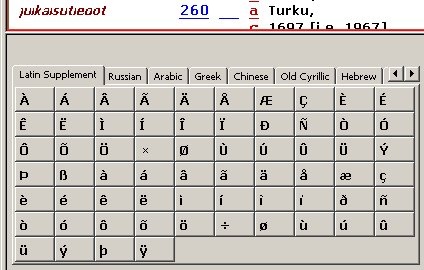Lisää ohjeita virtuaalinäppäimistön muokkaamiseen kts.:
- Pikaohje: Musiikin tekijänoikeusmerkin ℗, tavaramerkkisymbolin ™ tai muiden merkkien lisääminen Alephin virtuaalinäppäimistöön
- Pikaohje: Saamelaiskielten kirjaimet
Alephin virtuaalinäppäimistön muokkaaminen
Erikoismerkkien syöttämistä varten Alephissa on virtuaalinäppäimistö, jonka saa käyttöön valitsemalla "Cataloging" -valikosta "Activate keyboard" -kohdan, painamalla CTRL-K tai napsauttamalla painiketta Aleph-ikkunan oikeassa yläkulmassa.
Tämä virtuaalinäppäimistö on asiakasohjelmakohtainen, eli jokaiselle tietokoneelle voi määrittää sellaisen näppäimistön kuin haluaa. Tämä on helppoa, mikäli hallussa ovat aivan perustason taidot tekstitiedostojen muokkaamisesta tekstieditorilla (ts. pitää osata avata tiedoston Windowsin Muistioon tai muuhun tekstieditoriin ja tallentaa se). Wordilla tai muulla täysimittaisella tekstinkäsittelyohjelmalla tiedostoja ei ole syytä käsitellä.
Tässä ohjeessa esitellään, miten voit mm. lisätä, poistaa ja muokata välilehdillä olevia merkkejä, luoda ja poistaa välilehtiä sekä muuttaa niiden kokoa, sekä muuttaa käytössä olevia fontteja.
Virtuaalinäppäimistön asetustiedostot
Alephin virtuaalinäppäimistön asetukset määritetään tiedostoissa, jotka löytyvät kansiosta C:\AL500_23\alephcom\tab (olettaen, että Aleph on asennettu tietokoneen C-asemalle). Asetukset löytyvät seuraavista tiedostoista, joiden sisältö esitellään tarkemmin myöhemmin:
Keyboard.ini - Tässä tiedostossa määritetään virtuaalinäppäimistön välilehtien määrä ja koko.
keyboard.txt - Tässä tiedostossa määritetään Unicode-koodien avulla, mitä merkkejä kullakin välilehdellä on.
Font.ini - Tässä tiedostossa määritetään asiakasohjelman käyttämät fontit.
Tärkeää: Ennen kuin teet mitään muutoksia näihin tiedostoihin, varmuuskopioi ne - näin voit palauttaa asetukset ennalleen, mikäli muokkauksessa tapahtuu virhe.
Varmuuskopiointi onnistuu vaikkapa näin:
1) Mene kansioon C:\AL500_23\alephcom\tab2) Valitse haluamasi tiedosto (esim keyboard.txt), klikkaa sitä hiiren oikealla painikkeella ja valitse Copy/Kopioi
3) Klikkaa hiiren oikealla näppäimellä auki olevaa tiedostoikkunaa ja valitse paste. Nyt kansioon pitäisi ilmestyä tiedosto, joka on nimetty tyyliin "Copy of keyboard.txt".
4) Valitse tämä uusi tiedosto napsauttamalla sitä hiirellä, paina F2 ja korjaa tiedoston nimeksi vaikkapa keyboard.txt.original. Kun painat enteriä, Windows valittaa ettei tiedosto välttämättä toimi - älä välitä siitä.
Jos tämän jälkeen ryhdyt muokkaamaan keyboard.txt-tiedostoa ja jokin menee niin pahasti pieleen, ettet saa sitä enää korjattua, voit palata takaisin alkutilanteeseen. Tämä tapahtuu tuhoamalla pilalle mennyt keyboard.txt-tiedosto ja palauttamalla keyboard.txt.original takaisin nimelle keyboard.txt.
Välilehdillä olevien merkkien lisääminen tai poistaminen
Välilehdillä olevia merkkejä voi lisätä, poistaa ja muokata käsittelemällä keyboard.txt-tiedostoa.
Keyboard.txt:n sisältö on muotoiltu seuraavaan tyyliin:
[Latin Supplement] !!!!!!!! \00C0 \00C1 \00C2 [Russian] !!!!!!!!!! \0401 \0402 \0403
Ensimmäinen hakasulkeissa oleva rivi kertoo, mistä välilehdestä on kyse. Tämä on pelkkä muistilappu käyttäjälle, Aleph itse katsoo vain, missä järjestyksessä merkistöt tiedostossa on määritetty. Huutomerkkirivi kertoo tekstikentän mitan ja kolmannesta rivistä eteenpäin luetellaan kyseisellä välilehdellä olevat merkit Unicode-koodauksella. Merkkien lisääminen ja poistaminen onnistuu yksinkertaisesti lisäämällä tai poistamalla näitä \nnnn-muotoisia rivejä.
Unicode-koodeja leikkaa-liimaa-tarkoituksiin löytyy näppärimmin Wikipedian List of Unicode characters -artikkelista (http://en.wikipedia.org/wiki/List_of_Unicode_characters). Tarkempia tietoja ja tulostuskelpoisia Unicode-tauluja löytyy Unicode.org-sivustolta (http://unicode.org/charts/).
Jos vaikkapa esimerkin Latin Supplement -kohtaan jostain merkillisestä syystä haluttaisiin lisätä arabiankielinen merkki, jonka Unicode-koodi on 0651, tiedosto muokattaisiin näyttämään seuraavalta.
[Latin Supplement] !!!!!!!! \00C0 \00C1 \00C2 \0651 [Russian] !!!!!!!!!! \0401 \0402 \0403
Kun halutut muokkaukset on tehty, tallennetaan keyboard.txt-tiedosto. Muutokset tulevat näkyviin kun Aleph-asiakasohjelma sammutetaan ja käynnistetään uudelleen.
Huom! Välilehdet ovat keyboard.txt:ssä järjestyksessä siten, että ne vastaavat näppäimistön välilehtiä vasemmalta oikealle (edellisessä esimerkissä Latin Supplement olisi siis ensimmäinen välilehti, Russian seuraava oikealle päin jne). Jos välilehtien järjestystä muokkaa, pitää muistaa siirtää myös keyboard.txt:n tiedot samaan järjestykseen.
Kullakin keyboard.txt:n rivillä saa olla vain yksi merkkikoodi, vaikka siinä näyttäisi olevan tilaa kahdelle! Jos riville laittaa kaksi koodia peräkkäin (esim \00C1\00C2), ne piirtyvät virtuaalinäppäimistöön hienosti, mutta näppäimen käyttäminen aiheuttaa Alephin kaatumisen!
Välilehtien lisääminen, poistaminen ja muokkaaminen
Välilehtien lisääminen, poistaminen ja muokkaaminen tapahtuu käsittelemällä Keyboard.ini-tiedostoa, jossa määritetään välilehtien määrä sekä koko. Tämä tiedosto vaikuttaa siis siihen, miltä välilehdet näyttävät Aleph-ohjelmassa ja mikä niiden järjestys on. Tiedostoon tehdyt muutokset tulevat näkyville sen jälkeen, kun Aleph-ohjelma on sammutettu ja käynnistetty uudelleen.
Tiedoston sisältö näyttää seuraavalta:
[Tabs] NoTabs=2 [Tab1] Caption=Latin Supplement NoCols=10 BtnWidth=40 BtnHeight=25 [Tab2] Caption=Russian NoCols=10 BtnWidth=40 BtnHeight=25
Kohdassa Tabs kerrotaan, kuinka monta välilehteä näppäimistössä on. Tätä pitää siis muuttaa, mikäli välilehtiä lisätään tai poistetaan - jos niitä vain muokataan, tästä ei tarvitse välittää. Tabs-kohta voi löytyä myös tiedoston lopusta.
Kohdissa Tab1, Tab2 jne määritetään näppäimistön välilehtien ominaisuudet, kuten nimi ja koko. Tab-numerot viittaavat välilehtiin järjestyksessä vasemmalta oikealle - Tab1 on siis rivin ensimmäinen välilehti, Tab2 sen oikealla puolella oleva, jne.
Caption = Välilehden nimiNoCols = Näppäimistön sarakkeiden lukumääräBtnWidth = Kunkin näppäimen leveysBtnHeight = Kunkin näppäimen korkeus
Välilehden lisääminen
Uusien välilehtien lisääminen virtuaalinäppäimistöön on helppoa:
1) Etsitään Keyboard.ini-tiedostosta kohta Tabs ja muutetaan NoTabs-kohtaan välilehtien uusi määrä. (esimerkissä vaikkapa NoTabs=2 muutetaan muotoon NoTabs=3)
2) Lisätään tiedostoon uusi Tab-kohta asianmukaisella numerolla varustettuna, vaikkapa näin:
[Tab3] Caption=Baskiiri NoCols=10 BtnWidth=40 BtnHeight=25
3) Varsinaiset välilehdeltä löytyvät merkit lisätään keyboard.txt-tiedostoon (kts. edellinen kappale). Tässä tapauksessa tiedoston perään lisättäisiin seuraava:
[Baskiiri] !!!!!!!!!! \0498 \0499 \04A0
Muista: keyboard.ini:ssä ja keyboard.txt:ssä välilehtien määritysten tulee olla samassa järjestyksessä. Jos keyboard.ini:ssä määritellään kolme välilehteä seuraavasti: [Tab1] Latin Supplement, [Tab2] Russian ja [Tab3] Baskiiri, keyboard.txt:ssä tulee ensin määrittää mitä merkkejä on [Latin Supplement] -välilehdellä, sitten [Russian]-välilehden sisältö ja viimeiseksi [Baskiiri]
Välilehtien poistaminen ja järjestyksen muuttaminen
Edelliset ohjeet paljastavat jo työkalut välilehtien siirtämiseen ja poistamiseen. Tärkeää on se, että Keyboard.ini-tiedostossa Tabsin NoTabs-kohtaan päivitetään haluttu välilehtien määrä, ja että keyboard.ini:ssä ja keyboard.txt-tiedostossa pidetään merkistöjen määrittelyt samassa järjestyksessä.
Jos vaikkapa aiempien esimerkkien Baskiiri haluttaisiin siirtää ensimmäiselle välilehdelle, tiedostot näyttäisivät sen jälkeen seuraavilta:
Keyboard.ini
[Tabs] NoTabs=3 [Tab1] Caption=Baskiiri NoCols=10 BtnWidth=40 BtnHeight=25 [Tab2] Caption=Latin Supplement NoCols=10 BtnWidth=40 BtnHeight=25 [Tab3] Caption=Russian NoCols=10 BtnWidth=40 BtnHeight=25
keyboard.txt
[Baskiiri] !!!!!!!!!! \0498 \0499 \04A0 [Latin Supplement] !!!!!!!! \00C0 \00C1 \00C2 \0651 [Russian] !!!!!!!!!! \0401 \0402 \0403
Välilehtien fonttiasetusten muuttaminen
Alephissa käyttäjä voi valita, millaisia fontteja kullakin virtuaalinäppäimistön välilehdellä (sekä muualla ohjelmassa) käytetään. Kaikki Alephin fonttiasetukset löytyvät tiedostosta Font.ini ja virtuaalinäppäimistöön liittyvät fonttiasetuset riveiltä, jotka alkavat määrittellä AlephKeyboard. Myös Font.ini-tiedostoon tehdyt muutokset tulevat voimaan vasta kun Aleph-asiakasohjelman sammuttaa ja käynnistää uudelleen.
Fontteja joutuu muokkaamaan lähinnä jos virtuaalinäppäimistöstä ei meinaa saada selvää, jolloin fonttikoon suurentaminen voi olla tarpeen, tai jos valmiiksi määritetystä fontista ei löydy virtuaalinäppäimistöön haluttavia merkkejä. Jälkimmäinen oireilee siten, että merkit näkyvät tyhjinä laatikoina. Mikään fontti ei osaa toistaa kaikkia Unicodessa määritettyjä merkkejä ja etenkin harvinaisille merkeille toimivan fontin löytäminen voi olla vaikeaa. Lisätietoja siitä, mitkä fontit tukevat mitäkin merkkejä, löytyy esimerkiksi Wikipediasta: http://en.wikipedia.org/wiki/Unicode_typefaces
Virtuaalinäppäimistön fonttimääritykset näyttävät seuraavalta:
! 1 2 3 4 5 6 7 8 9 !!!!!!!!!!!!!!!!!!!!-!!!!!-!!!!!-!!!!!!!!!!!!!!!!!!!!!!!!!!!!!!-!-!-!-!!-!!!!!!!!!!!!!!!!!!!! AlephKeyboard 00000 000FF Tahoma Y N N 16 DEFAULT_CHARSET AlephKeyboard 00401 0045F Tahoma Y N N 16 DEFAULT_CHARSET AlephKeyboard 00384 003CE Tahoma Y N N 16 DEFAULT_CHARSET AlephKeyboard 005D0 005EA Tahoma Y N N 16 DEFAULT_CHARSET AlephKeyboard 00000 0FFFF Arial Unicode MS Y N N 16 DEFAULT_CHARSET
- 2-3 - Näissä kohdissa olevat heksadesimaalinumerot viittaavat merkkien Unicode-koodeihin. Ensimmäisellä rivillä 0000 ja 000FF tarkoittavat, että kyseisen rivin asetukset koskevat kaikkia niitä merkkejä, joiden Unicode-arvo on välillä 0000-00FF.
- 4 - Fontin nimi
- 5 - Onko fontti lihavoitu
- 6 - Onko fontti kursiivia
- 7 - Onko fontti alleviivattu
- 8 - Merkkien koko
Font.ini-tiedostoa muokatessa on erittäin tärkeä muistaa, että sarakkeiden muotoilun tulee pysyä riviltä toiselle samana - ts. tiedot kirjoitetaan siististi allekkain kuten yllä olevassa esimerkissä. Erota tiedot toisistaan välilyönneillä, ei tab-sarkaimilla. Tekstieditorista onkin syytä valita jokin tasalevyinen fontti, esimerkiksi Courier New.
Mikäli merkistö ei näy oikein varsinaisessa luettelointinäkymässä, sen asetukset saa kuntoon muokkaamalla Font.ini-tiedoston EditorField-alkuisia rivejä ja vaihtamalla niihin halutulle Unicode-koodialueelle haluamansa fontin - tismalleen samoin kuin virtuaalinäppäimistöä muokattaessa.
Mikäli tietylle merkille määritellään fonttiasetuksia kahdessa kohdassa, vain listassa ensimmäisenä oleva määritys huomioidaan! Esimerkin neljällä ensimmäisellä rivillä kerrotaan, että väleillä 0000-00FF, 0401-045F jne. oleville merkeille käytetään Tahoma-fonttia. Viimeisellä rivillä puolestaan käsketään ohjelmaa käyttämään Arial Unicode MS -fonttia aivan kaikille merkeille, eli välille 0000-FFFF - tähän päädytään niiden merkkien osalta, joiden koodeille ei edellisillä riveillä kerrottu poikkeusta. Tämä on kätevää: käyttäjä voi kirjoittaa ensin haluamansa poikkeukset ja lopussa määrätä kaikille niiden ohi livahtaneille merkeille jonkin oletusarvon.